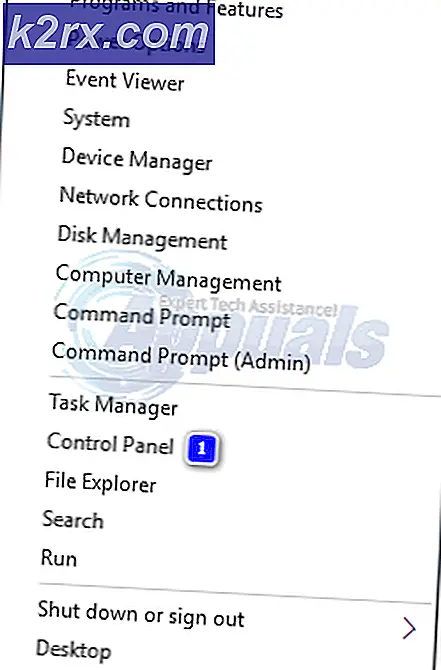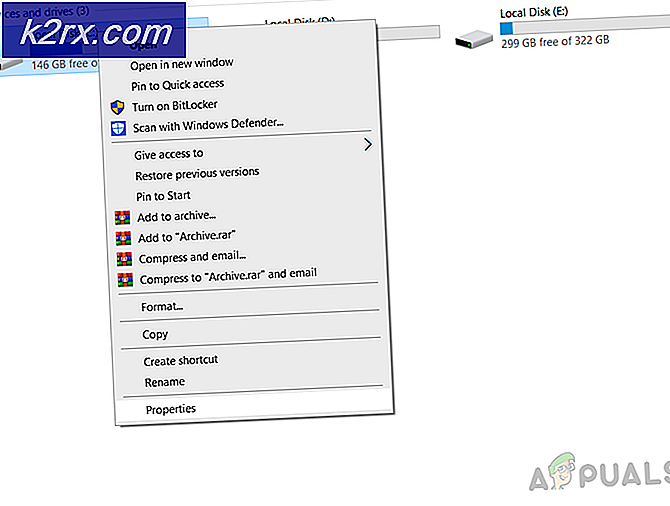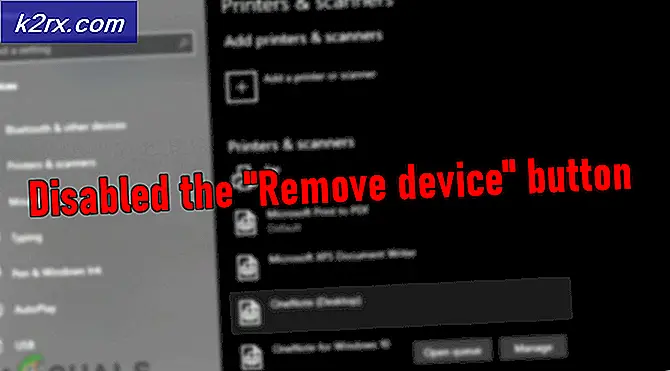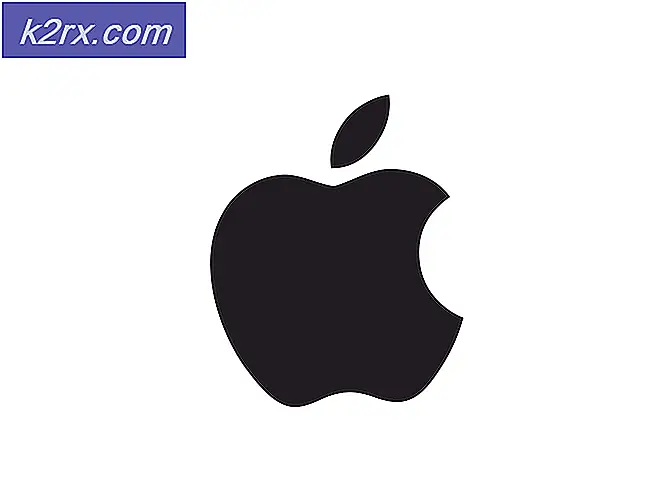Bagaimana cara mengatasi 'Halo CE DX Fatal Error' di Windows 10?
Itu Halo CE DX Kesalahan Fatal ditemukan ketika pengguna Windows 10 mencoba memainkan versi lawas Halo: Combat Evolved. Kesalahan sub menunjukkan bahwa masalah terjadi karena instalasi DirectX 9 yang hilang, tetapi dalam banyak kasus, ini sebenarnya bukan sumber kesalahan.
Jika Direct X 9.0b tidak diinstal, Anda akan mengalami masalah ini karena beberapa file DLL (Dynamic Link Library) hilang. Cara termudah untuk memperbaiki masalah, dalam hal ini, adalah dengan menjalankan penginstal runtime web DirectX.
Tetapi dalam sebagian besar kasus, masalah terjadi karena ketidakcocokan gim dengan Windows 10. Untuk menyiasatinya, Anda dapat menginstal patch Bungie, menjalankan executable dalam mode kompatibilitas, atau menginstal edisi Kustom Halo Combat Evolved (Halo CE CE).
Metode 1: Instal Direct X 9.0b
Meskipun ini mungkin bukan penyebab masalahnya, Anda tetap disarankan untuk memulai panduan pemecahan masalah ini dengan memastikan bahwa komputer Anda memiliki semua file DLL (Dynamic Link Library) yang diperlukan untuk menjalankan game ini.
Ada beberapa cara yang memungkinkan Anda melakukan ini, tetapi rute termudah adalah dengan menjalankan penginstal web DirectX dan menginstal semua yang direkomendasikan. Utilitas web ini akan memindai sistem Anda dan secara otomatis menginstal paket DirectX yang hilang dari instalasi Anda.
Berikut panduan singkat untuk memperbarui versi DirectX ke yang terbaru:
catatan: Ingatlah bahwa ini adalah instalasi kumulatif, artinya itu akan menginstal setiap versi DirectX sebelumnya, bukan hanya yang terbaru.
- Kunjungi tautan ini (sini), pilih bahasa yang sesuai, lalu klik Unduh tombol.
- Setelah Anda masuk ke layar berikutnya, pastikan untuk tidak mencentang rekomendasi Microsoft bloatware dengan mengklik Tidak, terima kasih dan lanjutkan dengan penginstal DirectX End-user Runtime Web tombol.
- Tunggu sampai dxwebsetup.exe penginstal diunduh, lalu klik dua kali padanya dan terima U.AC (Kontrol Akun Pengguna) cepat jika diperlukan. Selanjutnya, ikuti petunjuk di layar untuk menyelesaikan penginstalan.
- Setelah penginstalan selesai, mulai ulang komputer Anda dan luncurkan game setelah pengaktifan berikutnya untuk melihat apakah masalah telah teratasi.
Jika Anda masih mengalami hal yang sama Kesalahan Fatal Halo CE DX, pindah ke perbaikan potensial berikutnya di bawah ini.
Metode 2: Instal patch Bungie untuk Windows 10
Karena Halo Combat Evolved adalah game lawas yang awalnya tidak dibuat untuk infrastruktur Windows baru yang ada di Windows 8.1 pada Windows 10, Anda mungkin mengalami serangkaian masalah yang disebabkan oleh ketidakcocokan (termasuk Halo CE DX Fatal Error).
Untungnya, studio di balik game ini (Bungie) telah merilis patch dengan bekerja sama dengan beberapa anggota komunitas yang memungkinkan game lama berjalan lancar di Windows 10.
Patch ini sangat ringan dan secara otomatis menginstal di atas file game Anda yang ada.
Berikut panduan singkat tentang cara mengunduh & menginstalnya untuk memperbaiki Kesalahan Fatal Halo CE DXmasalah:
- Buka browser default Anda dan kunjungi tautan ini (sini) untuk mengunduh tambalan.
- Setelah pengunduhan selesai, klik dua kali pada file yang dapat dieksekusi dan klik file UAC (Kontrol Akun Pengguna) prompt untuk memberikan akses admin.
- Selanjutnya, penginstal akan secara otomatis menemukan file game Halo CE Anda dan menggantinya dengan tambalan baru, membuatnya kompatibel dengan Windows 10.
- Setelah operasi selesai, mulai ulang komputer Anda dan lihat apakah masalah telah teratasi setelah komputer dihidupkan berikutnya.
Jika Anda masih menjumpai Kesalahan Fatal Halo CE DXketika mencoba meluncurkan Halo Combat Evolved, lanjutkan ke perbaikan potensial berikutnya di bawah.
Metode 3: Menjalankan Halo CE dalam mode kompatibilitas
Satu solusi cepat yang mungkin berhasil untuk Anda jika Anda mengalami masalah pada Windows 10 adalah memaksa peluncuran yang dapat dieksekusi untuk dijalankan dalam mode kompatibilitas dengan Windows XP.
Meskipun beberapa pengguna menganggap solusi ini efektif dalam memungkinkan mereka meluncurkan game, itu tidak menyelesaikan masalah sepenuhnya. Seperti yang telah dilaporkan oleh beberapa pengguna yang terpengaruh, masalah ini dapat menyebabkan peta tertentu memicu kerusakan selama periode pemuatan.
Tetapi jika Anda ingin mencoba ini, berikut adalah panduan singkat untuk memaksa executable Halo CE diluncurkan dalam mode kompatibilitas:
- Klik kanan pada shortcut peluncuran HALO CE dan pilih Properti dari menu konteks.
- Di dalam Properti layar Halo CEDapat dieksekusi, pilih Kesesuaian tab dari bilah pita di bagian atas.
- Selanjutnya, centang kotak yang terkait dengan Jalankan program ini dalam mode kompatibilitas danpilih Windows 7 dari menu drop-down.
- Simpan modifikasi, lalu luncurkan game untuk melihat apakah masalah telah teratasi.
Dalam kasus yang sama Halo CE DX Kesalahan fatalmasih terjadi, pindah ke perbaikan potensial berikutnya di bawah.
Metode 4: Menginstal Edisi Kustom Halo CE
Ingatlah bahwa versi standar Halo CE tidak dirancang untuk bekerja pada Windows 10 atau Windows 8.1. Ini terutama karena sistem operasi yang lebih baru ini telah menggantikan bagian Direct Draw dan Direct 3d dengan yang lebih baru, performa yang ditingkatkan Emulasi perangkat lunak CPU.
Beberapa pemain Halo mengatakan bahwa dengan build Windows 10 yang lebih baru, ini adalah satu-satunya cara untuk menjalankan Halo CE agar berjalan di Windows 10 karena ini adalah satu-satunya versi game yang dilengkapi dengan lapisan transisi yang mengubah panggilan Direct Draw dan Direct 3D menjadi Open GL.
Berikut panduan singkat tentang cara menginstal versi ini dan mengkonfigurasinya untuk berjalan di komputer Windows 10 Anda:
- Kunjungi tautan ini (sini) untuk memulai penginstalan Halo CE CE (Edisi Khusus).
- Tunggu hingga pengunduhan selesai, lalu klik dua kali pada penginstalan yang dapat dieksekusi dan klik Iya di Pengguna Kontrol Akun prompt untuk memberikan akses admin.
- Selanjutnya, setujui Perjanjian Lisensi dan pilih lokasi untuk memulai penginstalanHalo CE CE (Edisi Khusus).
- Memukul Install untuk memulai penginstalan, lalu tunggu prosesnya hingga selesai.
- Masukkan kunci lisensi Anda dan selesaikan penginstalan, lalu mulai ulang komputer Anda.
- Setelah urutan startup berikutnya selesai, luncurkan game dan instal setiap pembaruan yang telah tersedia.